Como silenciar um vídeo no iPhone
O que saber
- Toque no vídeo que deseja silenciar em Fotos e toque em Editar> ícone de alto-falante no canto superior esquerdo> Concluído para silenciar.
- Silencie um vídeo via iMovie criando um projeto com o vídeo e tocando em Áudio> abaixe o controle deslizante de volume> Concluído.
- Pode ser útil remover sons de fundo irritantes dos vídeos antes de enviá-los.
Este artigo ensina como silenciar um vídeo feito no seu iPhone. Ele examina dois métodos, incluindo fazer isso usando o aplicativo Fotos integrado do iOS, bem como por meio do aplicativo gratuito - iMovie.
Como faço para silenciar um vídeo existente?
Por meio do aplicativo Fotos do iOS, é possível silenciar um vídeo existente para que você possa compartilhá-lo com outras pessoas sem que o som seja ouvido. Aqui está o que você precisa saber.
É possível reverter o vídeo a qualquer momento para o estado anterior, seguindo estas etapas e tocando no alto-falante para reativá-lo.
Toque Fotos.
Role para baixo e toque Vídeos.
Toque no vídeo que deseja editar.
-
Toque Editar.
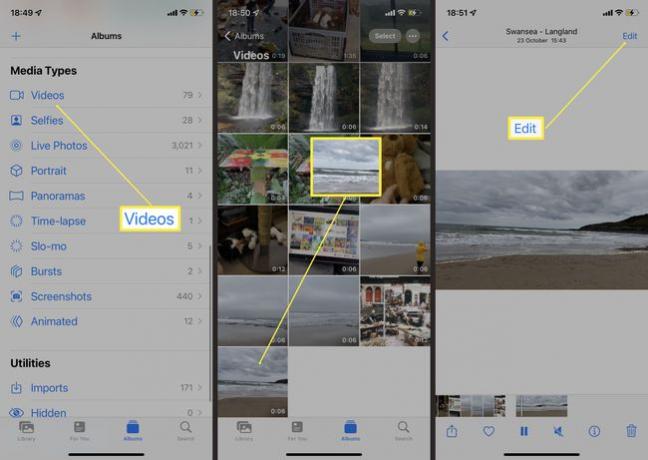
Se você simplesmente deseja silenciar o vídeo temporariamente em seu telefone, toque no ícone do alto-falante abaixo do vídeo para que você possa assisti-lo silenciosamente.
Toque no ícone do alto-falante no canto superior esquerdo.
-
Toque Feito.
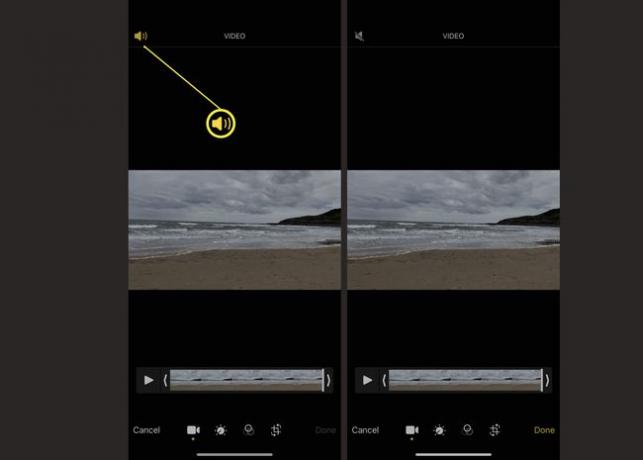
O vídeo foi silenciado.
Como faço para remover o som de um vídeo do iPhone?
Outra maneira de remover o som de um vídeo existente em seu iPhone é usar o aplicativo iMovie gratuito da Apple. Disponível na App Store, oferece uma maneira rápida e simples de silenciar um vídeo. Veja como fazer.
O iMovie pode ser baixado gratuitamente na App Store. Outros aplicativos de terceiros estão disponíveis, mas este é o método mais barato de usar.
Abra o iMovie.
Toque no ícone de adição.
Toque Filme.
-
Toque meios de comunicação.

Toque Vídeo.
Encontre e toque no vídeo que deseja.
-
Toque na caixa de seleção.
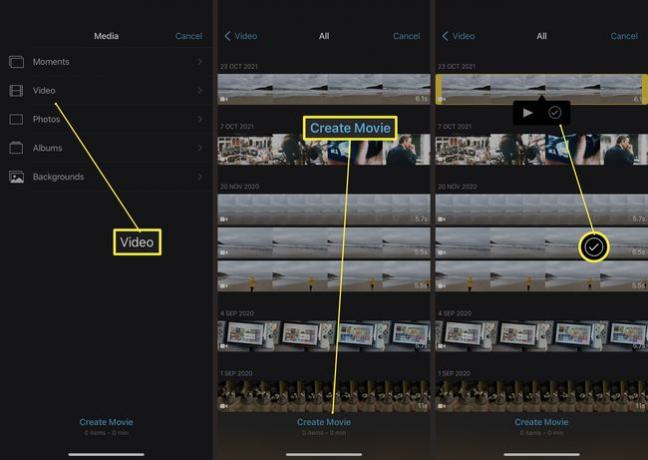
Toque Criar filme.
Toque no videoclipe.
Toque Áudio.
-
Abaixe o controle deslizante de volume.
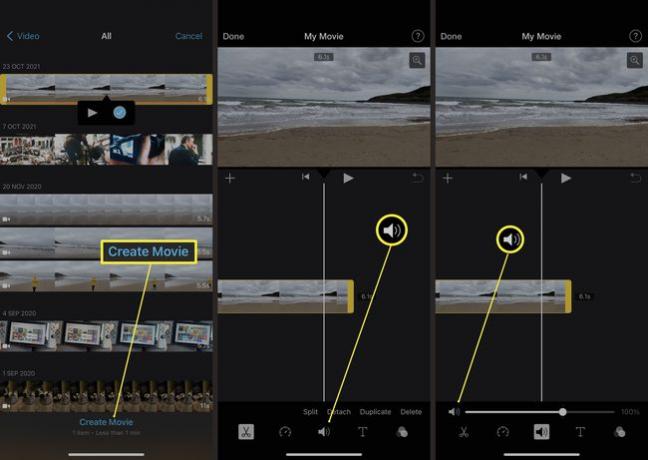
Toque Feito.
-
Toque Compartilhado para salvar o vídeo recém-editado.
É possível compartilhar diretamente com outros usuários, enviá-lo por e-mail ou salvá-lo através desta opção.
Por que eu preciso remover o som de um vídeo?
Existem alguns motivos principais pelos quais você pode não querer som em um vídeo que criou. Aqui está uma breve análise dos principais motivos.
- O som é irritante. Se houver muito ruído de fundo durante a gravação de um vídeo, você pode removê-lo, pois não adiciona nada à gravação existente.
- Privacidade. Gravou um vídeo enquanto alguém está falando com você e você não quer compartilhar a conversa? Silencie por meio de um desses métodos para manter sua privacidade.
-
Para adicionar uma trilha sonora diferente. Usando o iMovie, você pode adicionar outras faixas de áudio a uma gravação, alterando o tom do vídeo que você criou.
